Sådan sletter du cookies / cache for et enkelt websted på iPhone eller iPad

Det er meget nemt at rydde cachen på din iPhone eller iPad, men det logger dig ud af hvert enkelt websted, som du var tidligere logget ind, og slet alle andre cookiebaserede præferencer. Så hvad hvis du bare vil slette cookies eller cache for et enkelt websted?
Heldigvis er det også ret nemt ... men ikke helt så simpelt, da du bliver nødt til at grave gennem en liste over alle de websteder, du nogensinde har besøgt eller som har lagt cookies på din enhed.
Du kan måske spørge dig selv, hvorfor du ville gore det, og svaret er simpelt: hvis et bestemt websted mislykkes, kan du slette cachen og cookies bare for det pågældende websted, logge igen , og sommetider vil problemet blive løst.
Ryd cookies / cache for et bestemt websted
Først skal du åbne appen Indstillinger og derefter finde Safari på venstre side og derefter rulle ned indtil du ser avanceret på højre side. Hvis du bruger en iPhone, vises den ikke sådan, men du kan nemt finde ud af det.
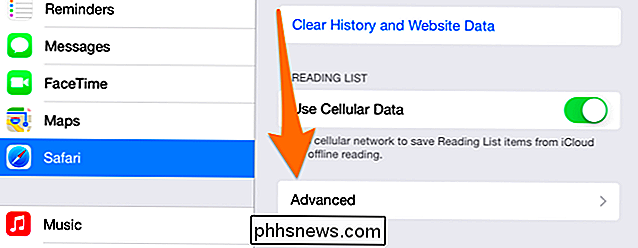
Tryk nu på knappen Website Data.
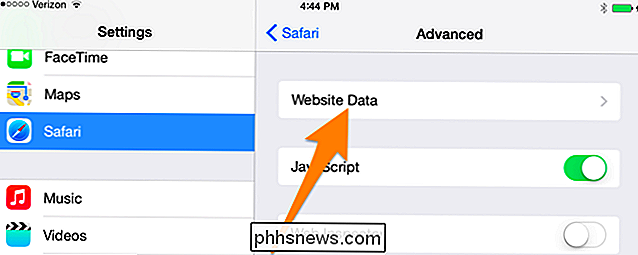
Og tryk nu på knappen Rediger tekst øverst højre hjørne.
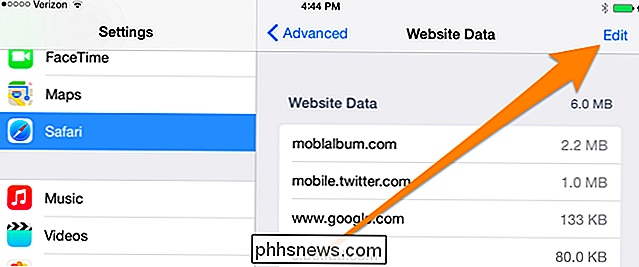
Nu vil du se en liste over de websteder, der har lagt cookies på din enhed. Du skal nok udvide for at vise alle webstederne, og derefter browse gennem listen. Når du har fundet den, du vil slette, skal du bare trykke på det røde minusikon og derefter trykke på Slet, ligesom du ville i de fleste iOS-apps.
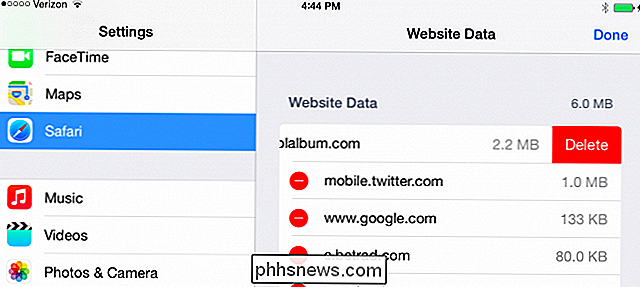
Der er ikke meget mere til det.

30 Talekommandoer, du kan bruge på din PlayStation 4
Sonys PlayStation 4 har stemmekommandoer, ligesom Xbox One. De er bare ikke så stærkt annonceret. PS4-stemmekommandoer arbejder med et standardhovedtelefon, så du behøver ingen speciel hardware - i modsætning til Xbox One, som kræver en Kinect til talestyring. PlayStation 4 tilbyder ikke så mange kommandoer som Xbox One .

Reducer øjenstrømmen og få bedre søvn ved at bruge f.lux på din computer
F.lux ændrer farvetemperaturen på computerens display afhængigt af tidspunktet på dagen. Alt er normalt i løbet af dagen, men f.lux brugere varmere farver efter solnedgang for at matche din indendørs belysning. Dette gratis værktøj er tilgængeligt til Windows, Mac og Linux, og det bruges oftest på bærbare computere og desktops.



